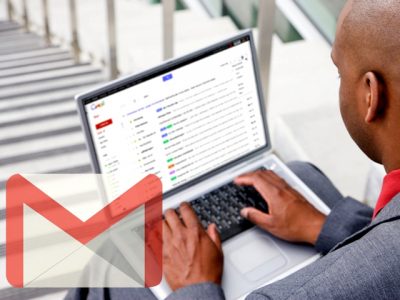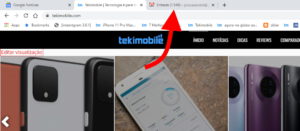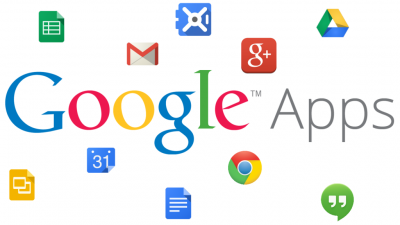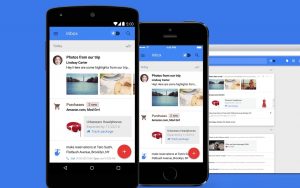Se você se arrependeu de ter criado uma conta no Gmail e quiser desfazer tudo pode ficar tranquilo, os passos não são difíceis de serem feitos. Vamos ver abaixo como excluir conta do Gmail em tanto no celular como no PC.
- Como alterar senha do Gmail no celular e no computador
- Como recuperar email Hotmail facilmente no PC e celular
Como excluir conta do Gmail
Ao apagar a conta do Gmail, você consegue manter a conta do Google e congelar o endereço de e-mail que não será usado por mais ninguém. Além disso, as mensagens associadas serão excluídas de maneira permanente.
Antes de apagar a conta, faça o backup de todos os seus dados. Uma ótima ferramenta para isso é o Google Takeout, basta acessar clicando aqui e seguir as instruções, depois selecione o tipo de arquivo no qual você quer salvar as suas informações.
Com tudo isso levado em conta, siga os passos abaixo para aprender como excluir conta do Gmail.
No PC
Para aprender como excluir conta do gmail selecione a opção da imagem (Imagem: Nalbert/Tekimobile)
Leia também:
- Clique aqui e você será redirecionado para a seção Preferências da conta. Se tiver mais de uma conta, verifique se a correta está selecionada no canto superior direito.
- Escolha a opção Excluir um serviço do Google, provavelmente terá que confirmar sua senha.
![Como excluir conta do gmail em poucos passos [celular e PC] 2 Para aprender como excluir conta do gmail selecione a opção da imagem](data:image/svg+xml,%3Csvg%20xmlns='http://www.w3.org/2000/svg'%20width='1100'%20height='620'%20viewBox='0%200%201100%20620'%3E%3C/svg%3E)
Para aprender como excluir conta do gmail selecione a opção da imagem (Imagem: Nalbert/Tekimobile) - Logo em seguida vá em Excluir produtos.
- Ao lado de Gmail, clique no ícone da lixeira para Excluir. Se preferir você pode desvincular outros serviços do Google.
![Como excluir conta do gmail em poucos passos [celular e PC] 3 Clique no ícone da lixeira](data:image/svg+xml,%3Csvg%20xmlns='http://www.w3.org/2000/svg'%20width='1100'%20height='620'%20viewBox='0%200%201100%20620'%3E%3C/svg%3E)
Clique no ícone da lixeira (Imagem: Nalbert/Tekimobile) - Confirme em Remover Gmail e siga as instruções na tela para a exclusão.
Se você se arrepender de ter feito o processo, é só acessar o Gmail novamente e seguir as etapas que serão exibidas. Se você excluiu recentemente é possível recuperar as mensagens, caso tenha demorado um tempo, só será possível recuperar seu endereço de e-mail.
No celular
Os passos no celular são exatamente iguais do computador, mas caso você não tenha visto, siga os passos abaixo.
- Clique aqui e você será redirecionado para a seção Preferências da conta. Se tiver mais de uma conta, verifique se a correta está selecionada no canto superior direito.
- Escolha a opção Excluir um serviço do Google.
![Como excluir conta do gmail em poucos passos [celular e PC] 4 Toque em Excluir um serviço no celular](data:image/svg+xml,%3Csvg%20xmlns='http://www.w3.org/2000/svg'%20width='1100'%20height='620'%20viewBox='0%200%201100%20620'%3E%3C/svg%3E)
Toque em Excluir um serviço no celular (Imagem: Nalbert/Tekimobile) - Logo em seguida vá em Excluir produtos.
- Ao lado de Gmail, clique no ícone da lixeira para Excluir. Se preferir você pode desvincular outros serviços do Google.
![Como excluir conta do gmail em poucos passos [celular e PC] 5 Toque no ícone da lixeira](data:image/svg+xml,%3Csvg%20xmlns='http://www.w3.org/2000/svg'%20width='1100'%20height='620'%20viewBox='0%200%201100%20620'%3E%3C/svg%3E)
Toque no ícone da lixeira (Imagem: Nalbert/Tekimobile) - Confirme em Remover Gmail e siga as instruções na tela para a exclusão.
Com essas dicas você vai conseguir apagar o e-mail de maneira fácil e poderá continuar usando a conta do Google.
Agora diga para nós, você conseguiu seguir os passos que vimos acima? Ficou com alguma dúvida no decorrer do processo? Diga para nós nos comentários abaixo.

![Como excluir conta do gmail em poucos passos [celular e PC] 1 imagem destaque gmail apagar](https://tekimobile.com/wp-content/uploads/2022/01/imagem-destaque-gmail-apagar.jpg)
![Como excluir conta do gmail em poucos passos [celular e PC] 2 Para aprender como excluir conta do gmail selecione a opção da imagem](https://tekimobile.com/wp-content/uploads/2022/01/Para-aprender-como-excluir-conta-do-gmail-selecione-a-opcao-da-imagem.jpg)
![Como excluir conta do gmail em poucos passos [celular e PC] 3 Clique no ícone da lixeira](https://tekimobile.com/wp-content/uploads/2022/01/Clique-no-icone-da-lixeira.jpg)
![Como excluir conta do gmail em poucos passos [celular e PC] 4 Toque em Excluir um serviço no celular](https://tekimobile.com/wp-content/uploads/2022/01/Toque-em-Excluir-um-servico-no-celular.jpg)
![Como excluir conta do gmail em poucos passos [celular e PC] 5 Toque no ícone da lixeira](https://tekimobile.com/wp-content/uploads/2022/01/Toque-no-icone-da-lixeira.jpg)